3Dmax学习
3DMAX模型培训教材(2024)

2024/1/29
20
05
灯光与摄影机设置指南
2024/1/29
21
灯光类型及属性设置
标准灯光
包括聚光灯、平行光和泛光灯,用于模拟真实世 界的光源。
聚光灯
模拟点光源,光线沿一个方向发散。
平行光
模拟远距离光源,光线平行且方向一致。
2024/1/29
22
灯光类型及属性设置
1 2
泛光灯
向四周均匀发散光线,用于场景整体照明。
2024/1/29
添加约束控制器
将约束控制器添加到需要约束的物体上,并 设置约束的参数和范围。
测试约束效果
播放动画,观察约束效果是否符合预期,并 进行必要的调整。
31
动画输出格式选择及参数设置
选择输出格式
根据需求选择合适的输出格式,如 AVI、MP4、MOV等。
设置输出参数
设置输出视频的分辨率、帧率、压缩 格式等参数。
自由摄影机
没有目标点,可自由旋转和移动,适合灵活拍摄和场景漫游。
26
摄影机类型及参数调整
参数调整
包括镜头、视野、焦距 等参数,用于控制摄影 机的视角和拍摄范围。
2024/1/29
镜头
调整摄影机的焦距,改 变拍摄范围的大小。
视野
焦距
调整摄影机的视野角度 ,影响场景的纵深感。
27
调整摄影机的焦点位置 ,控制图像的清晰度和
状态栏和提示行
显示当前操作的状态和提示信息。
6
基本操作与快捷键
01
02
03
选择对象
单击选择单个对象,按住 Ctrl键可选择多个对象, 或拖动鼠标框选多个对象 。
2024/1/29
3Dmax基础入门教程:从零开始学习3Dmax的基本操作

3Dmax基础入门教程:从零开始学习3Dmax的基本操作3Dmax 基础入门教程:从零开始学习3Dmax 的基本操作3Dmax 是一款广泛应用于建筑、游戏制作、动画制作等领域的三维建模软件。
掌握 3Dmax 的基本操作,是学习和应用该软件的第一步。
本篇文章将从零开始,为大家介绍学习3Dmax 基本操作的步骤和技巧。
以下是详细内容,按照分点列出。
1. 了解界面布局:- 3Dmax 的界面由多个面板组成,包括视图面板、命令面板、时间轴面板等。
- 学习如何调整各个面板的位置和大小,以适应个人的工作习惯。
2. 学习视图操作:- 熟悉各种视图模式,包括正交视图和透视视图。
- 学习如何在视图中进行平移、旋转和缩放操作,以便对模型进行查看和编辑。
3. 创建基本几何体:- 学习如何创建常见的几何体,如立方体、球体和圆柱体。
- 学习如何调整几何体的大小、角度和位置。
4. 应用材质和纹理:- 学习如何为模型应用材质和纹理,使其具有真实感。
- 掌握材质编辑器的基本使用方法,如调整颜色、光照和反射等属性。
5. 进行模型变形和编辑:- 学习如何对模型进行变形操作,包括拉伸、挤压和扭曲等。
- 掌握编辑模式下的各种编辑工具,如顶点编辑和边缘编辑。
6. 使用组和层进行模型管理:- 学习如何使用组和层来管理模型,方便后续的编辑和导出操作。
- 学习如何设置组和层的属性,如可见性和遮挡关系。
7. 插入灯光和摄影机:- 学习如何在场景中插入各种类型的灯光,如点光源、聚光灯和环境光。
- 学习如何插入和配置摄影机,以便于实现良好的视觉效果。
8. 进行场景渲染和动画制作:- 学习如何进行场景渲染,包括设置光照和材质属性。
- 学习如何使用时间轴面板创建简单的动画,如物体移动和旋转等。
以上是学习3Dmax 基本操作的步骤和技巧的总结。
通过系统学习和不断实践,相信大家能够掌握这款强大的三维建模软件。
祝大家在学习和应用 3Dmax 的过程中取得优秀的成绩!。
3DMAX课堂学习笔记
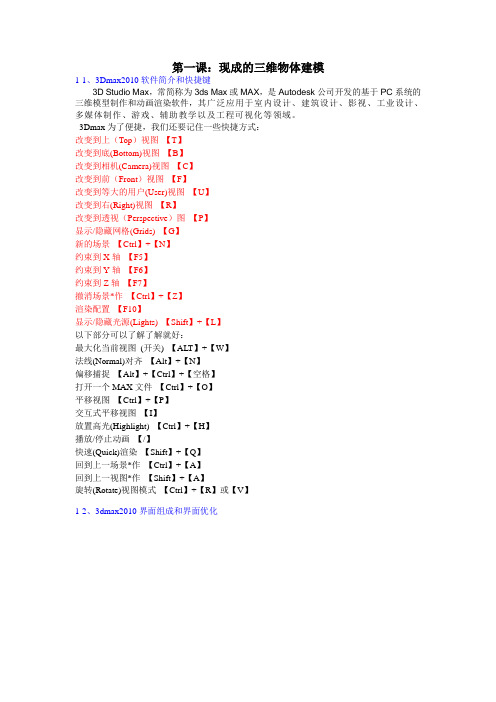
第一课:现成的三维物体建模1-1、3Dmax2010软件简介和快捷键3D Studio Max,常简称为3ds Max或MAX,是Autodesk公司开发的基于PC系统的三维模型制作和动画渲染软件,其广泛应用于室内设计、建筑设计、影视、工业设计、多媒体制作、游戏、辅助教学以及工程可视化等领域。
3Dmax为了便捷,我们还要记住一些快捷方式:改变到上(Top)视图【T】改变到底(Bottom)视图【B】改变到相机(Camera)视图【C】改变到前(Front)视图【F】改变到等大的用户(User)视图【U】改变到右(Right)视图【R】改变到透视(Perspective)图【P】显示/隐藏网格(Grids) 【G】新的场景【Ctrl】+【N】约束到X轴【F5】约束到Y轴【F6】约束到Z轴【F7】撤消场景*作【Ctrl】+【Z】渲染配置【F10】显示/隐藏光源(Lights) 【Shift】+【L】以下部分可以了解了解就好:最大化当前视图(开关) 【ALT】+【W】法线(Normal)对齐【Alt】+【N】偏移捕捉【Alt】+【Ctrl】+【空格】打开一个MAX文件【Ctrl】+【O】平移视图【Ctrl】+【P】交互式平移视图【I】放置高光(Highlight) 【Ctrl】+【H】播放/停止动画【/】快速(Quick)渲染【Shift】+【Q】回到上一场景*作【Ctrl】+【A】回到上一视图*作【Shift】+【A】旋转(Rotate)视图模式【Ctrl】+【R】或【V】1-2、3dmax2010界面组成和界面优化快速工具栏“文件”菜单3Dsmax2010界面优化:1、改变界面风格:自定义---加载自定义用户界面方案UI文件的位置在C:\Program Files\Autodesk\3ds Max 2010\ui2、隐藏动画轨迹栏:自定义---显示---3、隐藏石墨建模工具栏:4、以小图标来显示工具栏:自定义---首选项---常规---5、自定义布局:在“视图控制区”右击1-3、3dmax2010视图控制1-4、3Dmax2010标准基本体长方体、球体、圆柱体、圆环、茶壶、圆锥体、几何球体、管状体、四棱锥、平面1-5和1.6、实例:装饰品知识点:(1)、学习堆积木式的建模方法,(2)、学习“选择、移动、修改、复制”物体1-7、实例:桌几尺寸:1300*800 1000*500 25*480知识点:(1)、使用标准尺寸建模1-8、3Dmax2010扩展基本体异面体、切角长方体、油罐,纺锤,油桶、球棱柱、环形波,软管,环形结、切角圆柱体、胶囊、L-Ext , C-Ext、棱柱。
学习3dmax心得体会
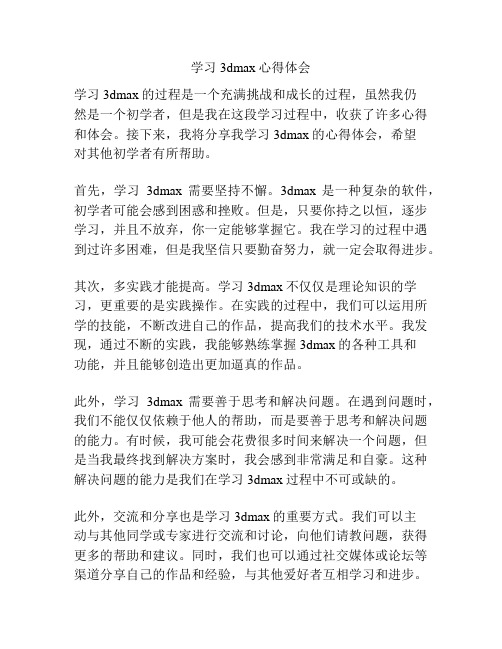
学习3dmax心得体会学习3dmax的过程是一个充满挑战和成长的过程,虽然我仍然是一个初学者,但是我在这段学习过程中,收获了许多心得和体会。
接下来,我将分享我学习3dmax的心得体会,希望对其他初学者有所帮助。
首先,学习3dmax需要坚持不懈。
3dmax是一种复杂的软件,初学者可能会感到困惑和挫败。
但是,只要你持之以恒,逐步学习,并且不放弃,你一定能够掌握它。
我在学习的过程中遇到过许多困难,但是我坚信只要勤奋努力,就一定会取得进步。
其次,多实践才能提高。
学习3dmax不仅仅是理论知识的学习,更重要的是实践操作。
在实践的过程中,我们可以运用所学的技能,不断改进自己的作品,提高我们的技术水平。
我发现,通过不断的实践,我能够熟练掌握3dmax的各种工具和功能,并且能够创造出更加逼真的作品。
此外,学习3dmax需要善于思考和解决问题。
在遇到问题时,我们不能仅仅依赖于他人的帮助,而是要善于思考和解决问题的能力。
有时候,我可能会花费很多时间来解决一个问题,但是当我最终找到解决方案时,我会感到非常满足和自豪。
这种解决问题的能力是我们在学习3dmax过程中不可或缺的。
此外,交流和分享也是学习3dmax的重要方式。
我们可以主动与其他同学或专家进行交流和讨论,向他们请教问题,获得更多的帮助和建议。
同时,我们也可以通过社交媒体或论坛等渠道分享自己的作品和经验,与其他爱好者互相学习和进步。
我发现,通过与他人的交流和分享,我能够得到各种不同的观点和建议,帮助我提高自己的技术。
最后,学习3dmax需要保持激情和耐心。
学习过程中难免会遇到挫折和困难,但是只有保持激情和耐心,才能够坚持下去,并且取得进步。
我发现,当我对学习3dmax充满热情时,我能够更有效地学习和理解相关知识,并且更加享受整个学习过程。
总之,学习3dmax是一项具有挑战性的任务,但是只要我们坚持不懈,多实践、善于思考和解决问题,与他人交流和分享,保持激情和耐心,我们一定能够掌握3dmax的技巧,并且成为一名优秀的3d设计师。
3dmax课程心得体会
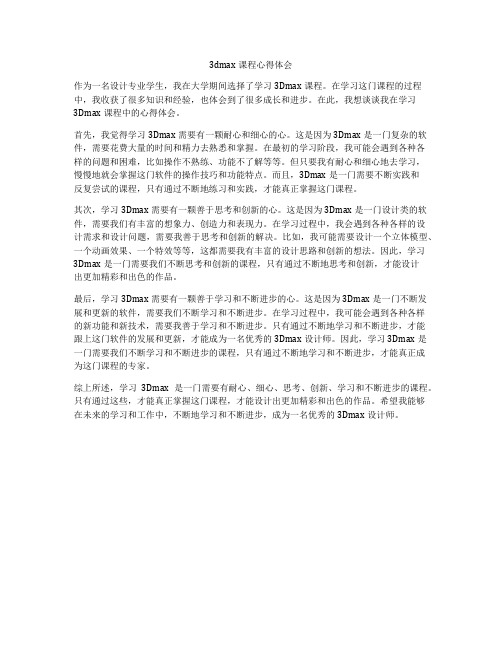
3dmax课程心得体会作为一名设计专业学生,我在大学期间选择了学习3Dmax课程。
在学习这门课程的过程中,我收获了很多知识和经验,也体会到了很多成长和进步。
在此,我想谈谈我在学习3Dmax课程中的心得体会。
首先,我觉得学习3Dmax需要有一颗耐心和细心的心。
这是因为3Dmax是一门复杂的软件,需要花费大量的时间和精力去熟悉和掌握。
在最初的学习阶段,我可能会遇到各种各样的问题和困难,比如操作不熟练、功能不了解等等。
但只要我有耐心和细心地去学习,慢慢地就会掌握这门软件的操作技巧和功能特点。
而且,3Dmax是一门需要不断实践和反复尝试的课程,只有通过不断地练习和实践,才能真正掌握这门课程。
其次,学习3Dmax需要有一颗善于思考和创新的心。
这是因为3Dmax是一门设计类的软件,需要我们有丰富的想象力、创造力和表现力。
在学习过程中,我会遇到各种各样的设计需求和设计问题,需要我善于思考和创新的解决。
比如,我可能需要设计一个立体模型、一个动画效果、一个特效等等,这都需要我有丰富的设计思路和创新的想法。
因此,学习3Dmax是一门需要我们不断思考和创新的课程,只有通过不断地思考和创新,才能设计出更加精彩和出色的作品。
最后,学习3Dmax需要有一颗善于学习和不断进步的心。
这是因为3Dmax是一门不断发展和更新的软件,需要我们不断学习和不断进步。
在学习过程中,我可能会遇到各种各样的新功能和新技术,需要我善于学习和不断进步。
只有通过不断地学习和不断进步,才能跟上这门软件的发展和更新,才能成为一名优秀的3Dmax设计师。
因此,学习3Dmax是一门需要我们不断学习和不断进步的课程,只有通过不断地学习和不断进步,才能真正成为这门课程的专家。
综上所述,学习3Dmax是一门需要有耐心、细心、思考、创新、学习和不断进步的课程。
只有通过这些,才能真正掌握这门课程,才能设计出更加精彩和出色的作品。
希望我能够在未来的学习和工作中,不断地学习和不断进步,成为一名优秀的3Dmax设计师。
3dmax学习心得2023

3dmax学习心得2023(经典版)编制人:__________________审核人:__________________审批人:__________________编制单位:__________________编制时间:____年____月____日序言下载提示:该文档是本店铺精心编制而成的,希望大家下载后,能够帮助大家解决实际问题。
文档下载后可定制修改,请根据实际需要进行调整和使用,谢谢!并且,本店铺为大家提供各种类型的经典范文,如心得体会、总结报告、工作计划、演讲致辞、合同协议、条据书信、党团资料、教学资料、作文大全、其他范文等等,想了解不同范文格式和写法,敬请关注!Download tips: This document is carefully compiled by this editor. I hope that after you download it, it can help you solve practical problems. The document can be customized and modified after downloading, please adjust and use it according to actual needs, thank you!In addition, this shop provides you with various types of classic sample essays, such as experience, summary report, work plan, speech, contract agreement, letter of agreement, party group information, teaching materials, essay encyclopedia, other sample essays, etc. I want to know Please pay attention to the different format and writing styles of sample essays!3dmax学习心得20233dmax学习心得20235篇真正好的作品来自作者的艺术修为,很多人抱怨自己机子差。
3Dmax初学者入门教程:从零开始学习3D建模
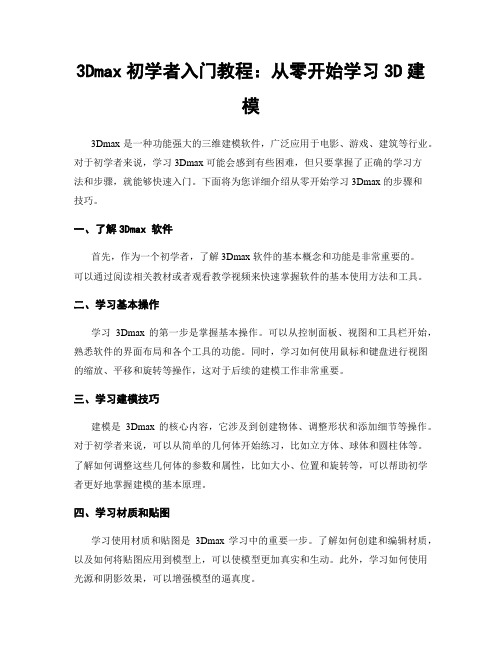
3Dmax初学者入门教程:从零开始学习3D建模3Dmax 是一种功能强大的三维建模软件,广泛应用于电影、游戏、建筑等行业。
对于初学者来说,学习3Dmax 可能会感到有些困难,但只要掌握了正确的学习方法和步骤,就能够快速入门。
下面将为您详细介绍从零开始学习3Dmax 的步骤和技巧。
一、了解3Dmax 软件首先,作为一个初学者,了解3Dmax 软件的基本概念和功能是非常重要的。
可以通过阅读相关教材或者观看教学视频来快速掌握软件的基本使用方法和工具。
二、学习基本操作学习3Dmax 的第一步是掌握基本操作。
可以从控制面板、视图和工具栏开始,熟悉软件的界面布局和各个工具的功能。
同时,学习如何使用鼠标和键盘进行视图的缩放、平移和旋转等操作,这对于后续的建模工作非常重要。
三、学习建模技巧建模是3Dmax 的核心内容,它涉及到创建物体、调整形状和添加细节等操作。
对于初学者来说,可以从简单的几何体开始练习,比如立方体、球体和圆柱体等。
了解如何调整这些几何体的参数和属性,比如大小、位置和旋转等,可以帮助初学者更好地掌握建模的基本原理。
四、学习材质和贴图学习使用材质和贴图是3Dmax 学习中的重要一步。
了解如何创建和编辑材质,以及如何将贴图应用到模型上,可以使模型更加真实和生动。
此外,学习如何使用光源和阴影效果,可以增强模型的逼真度。
五、学习场景设置和渲染对于3Dmax 的初学者来说,学习如何设置场景和渲染效果是一个重要的阶段。
了解如何创建基本的场景,如墙壁、地板和天空等,以及如何调整摄像机的位置和角度,可以改变整个场景的效果。
此外,学习如何设置光线和阴影效果,以及如何进行渲染和导出图像,可以使模型更加生动和逼真。
六、参考学习资源在学习过程中,参考一些优秀的学习资源是很有帮助的。
可以阅读一些专门的教材和教程,如《3Dmax 基础教程》和《3Dmax 高级技巧》等。
此外,还可以参加一些线下或线上的培训课程,与其他学习者交流经验和技巧。
学3dmax的心得体会
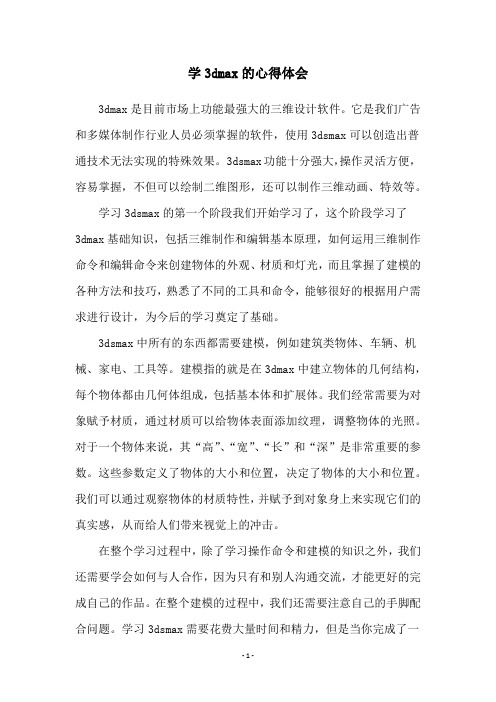
学3dmax的心得体会3dmax是目前市场上功能最强大的三维设计软件。
它是我们广告和多媒体制作行业人员必须掌握的软件,使用3dsmax可以创造出普通技术无法实现的特殊效果。
3dsmax功能十分强大,操作灵活方便,容易掌握,不但可以绘制二维图形,还可以制作三维动画、特效等。
学习3dsmax的第一个阶段我们开始学习了,这个阶段学习了3dmax基础知识,包括三维制作和编辑基本原理,如何运用三维制作命令和编辑命令来创建物体的外观、材质和灯光,而且掌握了建模的各种方法和技巧,熟悉了不同的工具和命令,能够很好的根据用户需求进行设计,为今后的学习奠定了基础。
3dsmax中所有的东西都需要建模,例如建筑类物体、车辆、机械、家电、工具等。
建模指的就是在3dmax中建立物体的几何结构,每个物体都由几何体组成,包括基本体和扩展体。
我们经常需要为对象赋予材质,通过材质可以给物体表面添加纹理,调整物体的光照。
对于一个物体来说,其“高”、“宽”、“长”和“深”是非常重要的参数。
这些参数定义了物体的大小和位置,决定了物体的大小和位置。
我们可以通过观察物体的材质特性,并赋予到对象身上来实现它们的真实感,从而给人们带来视觉上的冲击。
在整个学习过程中,除了学习操作命令和建模的知识之外,我们还需要学会如何与人合作,因为只有和别人沟通交流,才能更好的完成自己的作品。
在整个建模的过程中,我们还需要注意自己的手脚配合问题。
学习3dsmax需要花费大量时间和精力,但是当你完成了一个成功的作品,那份喜悦却让人难以忘怀。
其次,做任何事情都应该注重细节。
我们应该学会善于总结方法,对自己做的错误及时改正,对于不足之处及时弥补。
在学习3dsmax 时,我认为应该注意以下几点:首先, 3dsmax这个软件是用来建模的,有很多小的命令和技巧,比如,我们可以利用“缩放”命令调整对象的大小,但这个命令仅适用于两个物体,如果想调整一个物体的大小,则必须同时选择该物体和选择对象,选择一个物体后,选择对象则被隐藏。
3dmax课程心得体会
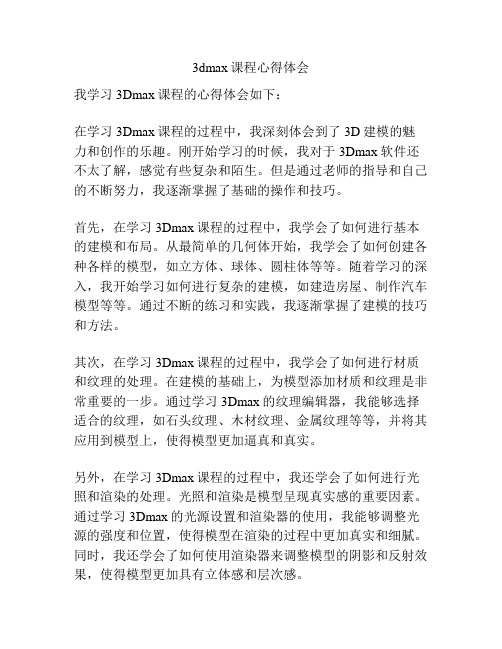
3dmax课程心得体会我学习3Dmax课程的心得体会如下:在学习3Dmax课程的过程中,我深刻体会到了3D建模的魅力和创作的乐趣。
刚开始学习的时候,我对于3Dmax软件还不太了解,感觉有些复杂和陌生。
但是通过老师的指导和自己的不断努力,我逐渐掌握了基础的操作和技巧。
首先,在学习3Dmax课程的过程中,我学会了如何进行基本的建模和布局。
从最简单的几何体开始,我学会了如何创建各种各样的模型,如立方体、球体、圆柱体等等。
随着学习的深入,我开始学习如何进行复杂的建模,如建造房屋、制作汽车模型等等。
通过不断的练习和实践,我逐渐掌握了建模的技巧和方法。
其次,在学习3Dmax课程的过程中,我学会了如何进行材质和纹理的处理。
在建模的基础上,为模型添加材质和纹理是非常重要的一步。
通过学习3Dmax的纹理编辑器,我能够选择适合的纹理,如石头纹理、木材纹理、金属纹理等等,并将其应用到模型上,使得模型更加逼真和真实。
另外,在学习3Dmax课程的过程中,我还学会了如何进行光照和渲染的处理。
光照和渲染是模型呈现真实感的重要因素。
通过学习3Dmax的光源设置和渲染器的使用,我能够调整光源的强度和位置,使得模型在渲染的过程中更加真实和细腻。
同时,我还学会了如何使用渲染器来调整模型的阴影和反射效果,使得模型更加具有立体感和层次感。
最后,在学习3Dmax课程的过程中,我还了解了一些3D动画的基础知识和技巧。
通过学习3Dmax的动画编辑器,我能够为模型添加动作和运动,如旋转、移动、缩放等等。
通过调整关键帧和路径编辑器,我能够制作出流畅和自然的动画效果,使得模型更加活灵活现和具有生命力。
总的来说,学习3Dmax课程是一个非常有趣和有挑战性的过程。
通过不断的学习和实践,我掌握了建模、材质、光照和动画等方面的技能,提高了自己的创作能力和表现能力。
在将来的工作和学习中,我相信这些技能将帮助我更好地设计和创作出各种各样的3D模型和动画作品。
3Dmax初学者必知的10个使用技巧

3Dmax初学者必知的10个使用技巧3Dmax是一款功能强大的三维建模和渲染软件,对于初学者来说,掌握一些基本的使用技巧是非常重要的。
在本文中,我将为您列出10个必知的使用技巧,并详细介绍每个步骤。
1. 学习基本的界面操作:- 打开软件后,您会看到一个包含视图窗口、工具栏和菜单栏的界面。
学习如何使用这些工具和菜单是基本的操作步骤。
- 鼠标左键点击表示选择对象,右键点击呈现上下文菜单,滚轮实现视图缩放。
2. 控制视图:- 使用键盘上的W、E、R键可以切换到平移、旋转和缩放视图模式,这些快捷键可以帮助您更快速地调整视图。
3. 学会使用快捷键:- 了解并使用一些常用的快捷键,如Ctrl+C、Ctrl+V以及Ctrl+Z等,可以大大提高您的工作效率。
4. 了解基本建模工具:- 学习使用基本的建模工具,如创建几何体、修改网格对象等,这些基本工具是进行建模操作的基础。
5. 使用控制点调整形状:- 通过选择一个对象,在编辑模式下使用控制点工具,可以对对象的形状进行调整和修改。
6. 熟悉材质和贴图:- 学习如何创建和编辑材质,并将贴图应用到模型表面上,这样可以使您的模型更加真实和具体。
7. 掌握灯光和照明技巧:- 使用灯光和照明技巧可以改变场景的氛围和效果,学会如何使用各种灯光类型,并调整其属性。
8. 学习使用相机:- 相机是用来设置视角的工具,了解如何在场景中创建和调整相机,可以帮助您捕捉到最佳视角。
9. 渲染与输出:- 学习如何进行渲染和输出,了解不同的渲染器设置和渲染选项,以及输出高质量的图像或动画。
10. 深入学习和练习:- 最后,要深入学习和练习,掌握更多高级的工具和技巧。
参加课程、观看教学视频和与其他使用者交流,拓宽自己的技能和知识。
通过掌握这10个使用技巧,您将能够更好地使用3Dmax进行建模和渲染。
记住,熟能生巧,不断地练习和实践是提高技能的关键。
祝您在使用3Dmax时取得进步!。
学习3Dmax的心得体会

学习3Dmax的心得体会•相关推荐学习3Dmax的心得体会(通用6篇)当在某些事情上我们有很深的体会时,马上将其记录下来,这样就可以通过不断总结,丰富我们的思想。
那么好的心得体会都具备一些什么特点呢?下面是小编收集整理的学习3Dmax的心得体会(通用6篇),欢迎阅读与收藏。
学习3Dmax的心得体会篇1有了一个月的学习,现在提到三维动画,我们不再是一脸迷茫,不知所云了,我们对此有了最初的认识,并且在老师的指导下会完成几个简单的小作品。
还记得第一节课时老师给我们放的那个三维动画短片,当时我被深深地吸引了,我也曾立志要努力学好这门课,也曾幻想着有那么一天自己也能制作出一件优秀的作品。
空有一腔奋斗的热血和激情,却没有持之以恒的毅力。
老师课堂上几下就做出来的作品,基于自己的动手能力真的差的可以,回去我要花上好几个小时去弄,刚开始还挺有耐心的,久而久之就懈怠了,特别是当自己遇到困难解决不好时。
有时甚至怀着这种心理:公选课嘛,学多少是多少,又何必那么认真呢。
我深知意识支配行为,自己这种大愚若智的心理很危险,可有时还是会不由自主的这样想。
如果学习只是给老师完任务,只是贪得数量,那这又与搬运工有什么区别呢,学习的乐趣又何在呢?为了避免这种状况,我决定努力发展自己对三维动画的兴趣,把它作为一种爱好去学习,每一件作品都是用心在做,都有自己鲜明的特色。
并在学习的同时也收获快乐。
首先:兴趣是最好的老师,有了兴趣就有了学习的动力;其次:多去图书馆转转,找一些相关书籍,遇到问题及时解决,不让它构成心理负担。
有位智者曾被人这样问道:“为何你能成为智者?”智者答道:因为到目前为止,我在灯油方面所花的钱,比起食用油方面还要多得多。
大学的时间很多,我们应多去图书馆转转,俞敏洪不是也说过嘛,有的书即使你没时间读,就是摸摸书的封面,也会增加你的涵养,这或许就是书的魅力吧。
大学时一个让我们全面发展的地方,但它并不是让我们抛弃书本去混社会的。
3dmax 学习计划
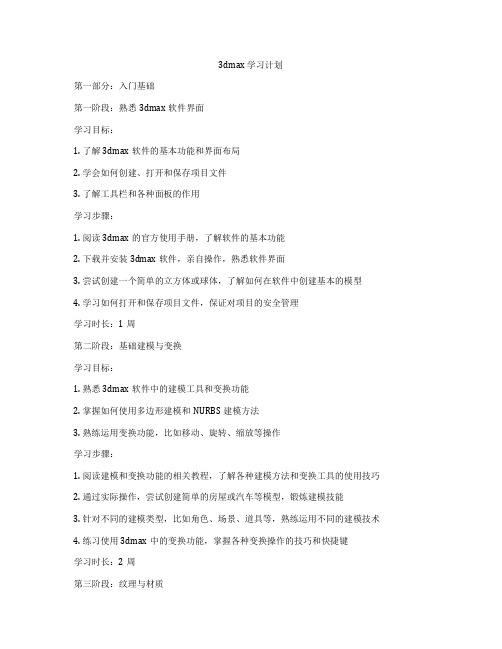
3dmax 学习计划第一部分:入门基础第一阶段:熟悉3dmax软件界面学习目标:1. 了解3dmax软件的基本功能和界面布局2. 学会如何创建、打开和保存项目文件3. 了解工具栏和各种面板的作用学习步骤:1. 阅读3dmax的官方使用手册,了解软件的基本功能2. 下载并安装3dmax软件,亲自操作,熟悉软件界面3. 尝试创建一个简单的立方体或球体,了解如何在软件中创建基本的模型4. 学习如何打开和保存项目文件,保证对项目的安全管理学习时长:1周第二阶段:基础建模与变换学习目标:1. 熟悉3dmax软件中的建模工具和变换功能2. 掌握如何使用多边形建模和NURBS建模方法3. 熟练运用变换功能,比如移动、旋转、缩放等操作学习步骤:1. 阅读建模和变换功能的相关教程,了解各种建模方法和变换工具的使用技巧2. 通过实际操作,尝试创建简单的房屋或汽车等模型,锻炼建模技能3. 针对不同的建模类型,比如角色、场景、道具等,熟练运用不同的建模技术4. 练习使用3dmax中的变换功能,掌握各种变换操作的技巧和快捷键学习时长:2周第三阶段:纹理与材质学习目标:1. 了解3dmax中纹理和材质的概念和基本用法2. 掌握如何给模型添加纹理和材质,使模型更加真实和美观3. 学会使用UVW映射功能,调整模型的纹理布局学习步骤:1. 阅读有关纹理和材质的教程,了解纹理和材质的基本概念和分类2. 实际操作,尝试给模型添加不同类型的纹理和材质,比如木纹、金属等3. 学习UVW映射功能的使用方法,掌握如何调整模型的纹理布局4. 尝试在3dmax中创建复杂的材质效果,比如玻璃、金属反射等学习时长:2周第四阶段:灯光与渲染学习目标:1. 掌握3dmax中各种灯光类型的使用方法2. 了解如何调整灯光属性和渲染设置,达到理想的渲染效果3. 学会使用3dmax中的渲染器进行渲染输出学习步骤:1. 阅读有关灯光和渲染的教程,了解各种灯光类型和渲染设置的使用技巧2. 实际操作,尝试给场景添加不同类型的灯光,调整光照效果3. 学习如何调整渲染设置,提高渲染效果的质量和细节4. 使用3dmax中的渲染器,尝试进行渲染输出,输出高质量的渲染图像学习时长:2周第五阶段:动画与效果学习目标:1. 了解3dmax中动画和特效的基本概念2. 熟练掌握如何给模型添加动画效果,比如运动、变形等3. 学会使用特效功能创建各种视觉效果,比如爆炸、烟雾等学习步骤:1. 阅读有关动画和特效的教程,了解各种动画和特效的基本原理和应用方法2. 实际操作,尝试给模型添加简单的动画效果,如飞行、旋转等3. 学习如何使用粒子系统和动力学效果,创建各种特效效果4. 尝试创建一个简单的角色动画,锻炼动画制作技能学习时长:3周第二部分:进阶技能第六阶段:场景布置与渲染学习目标:1. 掌握如何在3dmax中进行场景布置和建模2. 学会使用3dmax中的不同渲染器,根据不同的项目需求选择合适的渲染器3. 学习渲染输出参数的调整,进行高质量渲染输出学习步骤:1. 阅读有关场景布置和建模的教程,了解场景布置的基本原则和技巧2. 实际操作,尝试创建一个复杂的室内或室外场景,包括建筑、道具等3. 学习不同渲染器的特点和使用方法,选择适合项目的渲染器4. 掌握渲染输出参数的调整,输出高质量的渲染图像学习时长:3周第七阶段:角色建模与绑定学习目标:1. 了解角色建模的基本原则和技巧2. 熟练掌握如何使用3dmax创建复杂的角色模型3. 学会给角色模型添加骨骼绑定和控制器,实现角色的动画效果学习步骤:1. 阅读有关角色建模和绑定的教程,了解角色建模的基本原则和技巧2. 实际操作,尝试创建一个复杂的角色模型,包括人物外貌、服装等3. 学习如何给角色模型添加骨骼绑定和控制器,实现角色的动画效果4. 尝试创建一个复杂的角色动画,例如行走、奔跑等学习时长:3周第八阶段:特效动画与后期合成学习目标:1. 熟练操作3dmax中的粒子系统和动力学效果,创建各种特效动画2. 了解特效动画的后期合成方法,提高特效动画的质量和真实感3. 学会使用后期合成软件将特效动画与实拍视频合成学习步骤:1. 阅读有关特效动画和后期合成的教程,了解特效动画和后期合成的基本原理和技巧2. 实际操作,尝试使用3dmax中的粒子系统和动力学效果,创建各种特效动画3. 学习后期合成软件的基本使用方法,将特效动画与实拍视频进行合成4. 尝试将自己制作的特效动画与实拍视频进行合成,提高后期合成技能学习时长:3周第三部分:项目实战第九阶段:独立项目制作学习目标:1. 运用所学的3dmax技能,完成一个完整的项目制作2. 培养独立思考和解决问题的能力3. 提高项目管理和交付能力学习步骤:1. 挑选一个自己感兴趣的项目,如游戏场景、动画短片等2. 制定项目计划和时间表,按照计划逐步完成各个阶段的制作工作3. 在项目制作过程中,遇到问题及时寻求解决方案,提高解决问题的能力4. 完成项目后,总结项目制作的经验和教训,为以后的项目制作积累经验学习时长:4周第四部分:总结与展望第十阶段:总结与展望学习目标:1. 总结3dmax学习过程中的收获和成长2. 记录自己的学习心得和体会3. 展望未来,规划进一步的学习和发展方向学习步骤:1. 回顾3dmax学习过程中所取得的成绩和进步,总结学习心得2. 写下自己的学习日记和学习笔记,记录下宝贵的经验和教训3. 展望未来,规划进一步的学习和发展方向,制定个人学习目标和计划学习时长:1周以上是一个完整的3dmax学习计划,希望对你的学习有所帮助!祝你学习顺利,取得优异的成绩!。
3dmax学习计划步骤
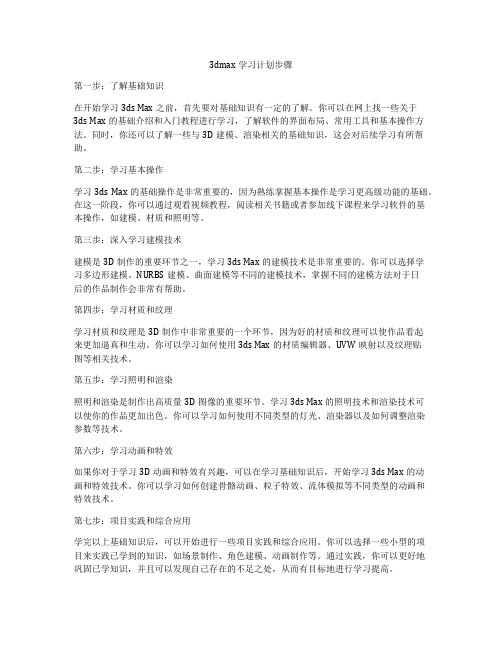
3dmax学习计划步骤第一步:了解基础知识在开始学习3ds Max之前,首先要对基础知识有一定的了解。
你可以在网上找一些关于3ds Max的基础介绍和入门教程进行学习,了解软件的界面布局、常用工具和基本操作方法。
同时,你还可以了解一些与3D建模、渲染相关的基础知识,这会对后续学习有所帮助。
第二步:学习基本操作学习3ds Max的基础操作是非常重要的,因为熟练掌握基本操作是学习更高级功能的基础。
在这一阶段,你可以通过观看视频教程,阅读相关书籍或者参加线下课程来学习软件的基本操作,如建模、材质和照明等。
第三步:深入学习建模技术建模是3D制作的重要环节之一,学习3ds Max的建模技术是非常重要的。
你可以选择学习多边形建模、NURBS建模、曲面建模等不同的建模技术,掌握不同的建模方法对于日后的作品制作会非常有帮助。
第四步:学习材质和纹理学习材质和纹理是3D制作中非常重要的一个环节,因为好的材质和纹理可以使作品看起来更加逼真和生动。
你可以学习如何使用3ds Max的材质编辑器、UVW映射以及纹理贴图等相关技术。
第五步:学习照明和渲染照明和渲染是制作出高质量3D图像的重要环节。
学习3ds Max的照明技术和渲染技术可以使你的作品更加出色。
你可以学习如何使用不同类型的灯光、渲染器以及如何调整渲染参数等技术。
第六步:学习动画和特效如果你对于学习3D动画和特效有兴趣,可以在学习基础知识后,开始学习3ds Max的动画和特效技术。
你可以学习如何创建骨骼动画、粒子特效、流体模拟等不同类型的动画和特效技术。
第七步:项目实践和综合应用学完以上基础知识后,可以开始进行一些项目实践和综合应用。
你可以选择一些小型的项目来实践已学到的知识,如场景制作、角色建模、动画制作等。
通过实践,你可以更好地巩固已学知识,并且可以发现自己存在的不足之处,从而有目标地进行学习提高。
总结以上是一个基本的3ds Max学习计划步骤。
学习3ds Max需要耐心和持之以恒,通过不断地学习和练习,你可以逐步掌握这款软件的使用技巧,成为一名优秀的3D制作人员。
3Dmax入门教程:从零基础开始学习

3Dmax入门教程:从零基础开始学习3Dmax是一款功能强大的三维建模和动画设计软件,广泛应用于电影、广告、游戏等领域。
对于初学者来说,学习3Dmax可能会感到有些困惑,但只要按照一定的步骤,并熟悉一些基础概念,就能够很好地掌握这款软件。
下面将详细介绍从零基础开始学习3Dmax的步骤和方法。
步骤一:了解3Dmax的基本界面1.软件安装和界面介绍:首先,我们需要下载并安装3Dmax软件,安装完成后,打开软件,会出现一个包含各种功能区的界面。
这些功能区包括视图窗口、菜单栏、工具栏、属性编辑器等,通过了解这些界面组件的功能,能够更好地使用3Dmax。
2. 视图窗口:在3Dmax界面中,有四个视图窗口,分别是顶视图、前视图、侧视图和透视图。
通过这些视图窗口,可以在不同的角度观察和编辑模型。
3. 基本工具栏:在工具栏中,有一些常用的基本工具,包括选择工具、移动工具、旋转工具和缩放工具等。
这些工具可以用来对模型进行编辑和变换。
步骤二:学习基本建模技术1. 创建基本几何体:在3Dmax中,可以通过简单的操作创建各种基本几何体,如立方体、球体、柱体等。
选择相应的工具,点击视图窗口,就可以创建出相应的几何体。
2. 复制和组合几何体:将多个几何体进行复制,并通过组合操作,可以生成更复杂的模型。
通过选择几何体并使用复制工具,可以快速生成多个相同的几何体,然后使用组合工具将它们组合在一起。
3. 细分和修改几何体:通过使用细分工具和编辑工具,可以对几何体进行进一步的细分和修饰。
例如,可以使用切割工具对几何体进行切割,然后使用修整工具将边缘进行平滑调整。
步骤三:学习纹理贴图技术1. 导入贴图素材:3Dmax支持导入各种贴图素材,如图片、纹理等。
通过选择菜单栏中的导入功能,可以将贴图素材导入到工作区中。
2. 应用贴图素材:通过选择想要应用贴图的几何体,在属性编辑器中选择对应的贴图素材,即可将贴图应用到几何体上。
3. 调整纹理参数:在应用贴图后,可以在属性编辑器中调整贴图的参数,如平铺、旋转、缩放等。
2024年3Dmax教案
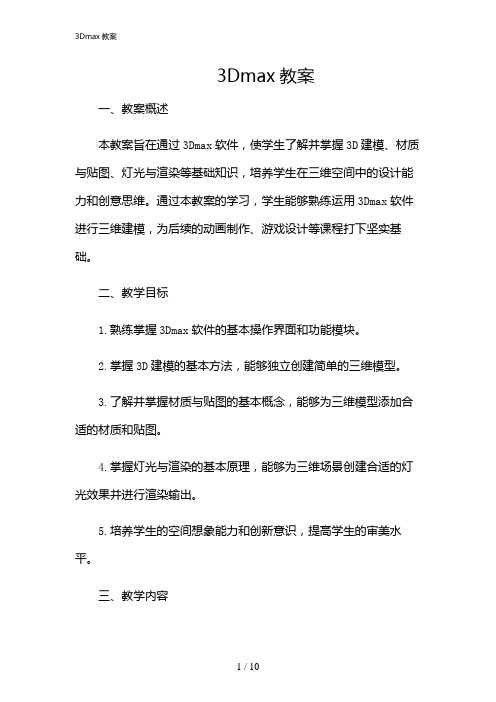
3Dmax教案一、教案概述本教案旨在通过3Dmax软件,使学生了解并掌握3D建模、材质与贴图、灯光与渲染等基础知识,培养学生在三维空间中的设计能力和创意思维。
通过本教案的学习,学生能够熟练运用3Dmax软件进行三维建模,为后续的动画制作、游戏设计等课程打下坚实基础。
二、教学目标1.熟练掌握3Dmax软件的基本操作界面和功能模块。
2.掌握3D建模的基本方法,能够独立创建简单的三维模型。
3.了解并掌握材质与贴图的基本概念,能够为三维模型添加合适的材质和贴图。
4.掌握灯光与渲染的基本原理,能够为三维场景创建合适的灯光效果并进行渲染输出。
5.培养学生的空间想象能力和创新意识,提高学生的审美水平。
三、教学内容1.3Dmax软件概述(1)软件简介:3Dmax是一款功能强大的三维建模、动画、渲染软件,广泛应用于游戏设计、建筑设计、影视制作等领域。
(2)操作界面:介绍3Dmax的操作界面,包括菜单栏、工具栏、视图区、命令面板等。
(3)功能模块:讲解3Dmax的主要功能模块,如建模、材质、灯光、渲染等。
2.3D建模(1)基本概念:介绍三维空间中的基本几何体、二维图形和复合对象等。
(2)建模方法:讲解常见的建模方法,如多边形建模、NURBS 建模、细分表面建模等。
(3)实例演示:通过实际操作,演示创建简单三维模型的过程。
3.材质与贴图(1)基本概念:介绍材质和贴图的基本概念,以及它们在三维场景中的作用。
(2)材质编辑器:讲解材质编辑器的使用方法,包括材质的基本属性、贴图坐标等。
(3)实例演示:通过实际操作,演示为三维模型添加材质和贴图的过程。
4.灯光与渲染(1)基本概念:介绍灯光的类型、属性和作用,以及渲染的基本原理。
(2)灯光设置:讲解如何为三维场景创建合适的灯光效果,包括灯光的参数调整、阴影设置等。
(3)渲染输出:介绍渲染输出的基本流程,包括渲染设置、图像格式选择等。
四、教学方法1.讲授法:讲解3Dmax的基本概念、操作方法和功能模块。
3dmax全套学习计划
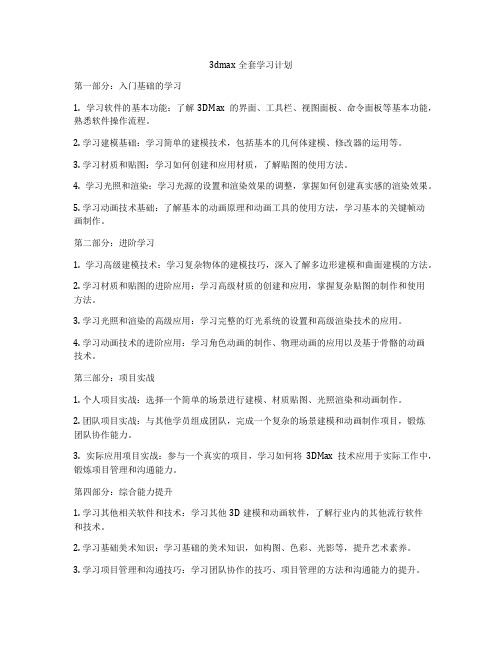
3dmax全套学习计划第一部分:入门基础的学习1. 学习软件的基本功能:了解3DMax的界面、工具栏、视图面板、命令面板等基本功能,熟悉软件操作流程。
2. 学习建模基础:学习简单的建模技术,包括基本的几何体建模、修改器的运用等。
3. 学习材质和贴图:学习如何创建和应用材质,了解贴图的使用方法。
4. 学习光照和渲染:学习光源的设置和渲染效果的调整,掌握如何创建真实感的渲染效果。
5. 学习动画技术基础:了解基本的动画原理和动画工具的使用方法,学习基本的关键帧动画制作。
第二部分:进阶学习1. 学习高级建模技术:学习复杂物体的建模技巧,深入了解多边形建模和曲面建模的方法。
2. 学习材质和贴图的进阶应用:学习高级材质的创建和应用,掌握复杂贴图的制作和使用方法。
3. 学习光照和渲染的高级应用:学习完整的灯光系统的设置和高级渲染技术的应用。
4. 学习动画技术的进阶应用:学习角色动画的制作、物理动画的应用以及基于骨骼的动画技术。
第三部分:项目实战1. 个人项目实战:选择一个简单的场景进行建模、材质贴图、光照渲染和动画制作。
2. 团队项目实战:与其他学员组成团队,完成一个复杂的场景建模和动画制作项目,锻炼团队协作能力。
3. 实际应用项目实战:参与一个真实的项目,学习如何将3DMax技术应用于实际工作中,锻炼项目管理和沟通能力。
第四部分:综合能力提升1. 学习其他相关软件和技术:学习其他3D建模和动画软件,了解行业内的其他流行软件和技术。
2. 学习基础美术知识:学习基础的美术知识,如构图、色彩、光影等,提升艺术素养。
3. 学习项目管理和沟通技巧:学习团队协作的技巧、项目管理的方法和沟通能力的提升。
4. 学习行业动向和趋势:学习行业内最新的技术和趋势,保持学习的热情和进步。
以上就是一个完整的3DMax学习计划,通过系统的学习和实战训练,学员将能够掌握基本的建模、材质、光照、渲染和动画制作技术,并在实际工作中应用这些技能。
3dmax学习体会
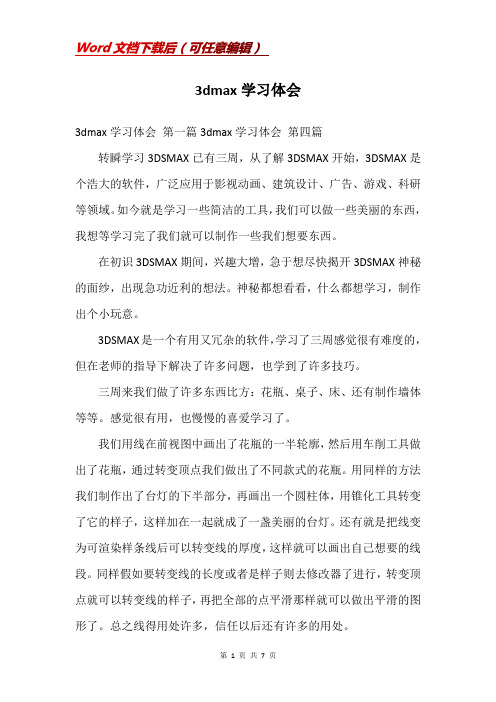
3dmax学习体会3dmax学习体会第一篇3dmax学习体会第四篇转瞬学习3DSMAX已有三周,从了解3DSMAX开始,3DSMAX是个浩大的软件,广泛应用于影视动画、建筑设计、广告、游戏、科研等领域。
如今就是学习一些简洁的工具,我们可以做一些美丽的东西,我想等学习完了我们就可以制作一些我们想要东西。
在初识3DSMAX期间,兴趣大增,急于想尽快揭开3DSMAX神秘的面纱,出现急功近利的想法。
神秘都想看看,什么都想学习,制作出个小玩意。
3DSMAX是一个有用又冗杂的软件,学习了三周感觉很有难度的,但在老师的指导下解决了许多问题,也学到了许多技巧。
三周来我们做了许多东西比方:花瓶、桌子、床、还有制作墙体等等。
感觉很有用,也慢慢的喜爱学习了。
我们用线在前视图中画出了花瓶的一半轮廓,然后用车削工具做出了花瓶,通过转变顶点我们做出了不同款式的花瓶。
用同样的方法我们制作出了台灯的下半部分,再画出一个圆柱体,用锥化工具转变了它的样子,这样加在一起就成了一盏美丽的台灯。
还有就是把线变为可渲染样条线后可以转变线的厚度,这样就可以画出自己想要的线段。
同样假如要转变线的长度或者是样子则去修改器了进行,转变顶点就可以转变线的样子,再把全部的点平滑那样就可以做出平滑的图形了。
总之线得用处许多,信任以后还有许多的用处。
长方体、切角长方体在画图中也用得到许多,做沙发就用到了切角长方体,通过转变圆角数目也就转变了切角长方体的样子,也就转变了沙发的样子。
在做一些柜子、桌子之类的物体时也用到它们,这些在画图时感觉蛮方便的。
为了能够更快更熟的画一些装饰图的底层,还学习了关于打门窗洞、地板和楼梯的方法,这样到了画那些装饰图的时候就简洁了许多,用布尔来打门窗洞其实是很简洁的,很有用。
但同时又要注重一些详情,因为详情决定成败嘛,全部详情很重要。
从学习这几天来我觉得3DSMAX是一个很完好的软件,它比两维的好用,画出图来看上去比较明显,一目了然,全部我就觉得这个软件很好,比之前学的CAD好得多,CAD就是一些平面的东西,外行还看不懂是什么东西,3DSMAX就不同了。
3dmax学习计划大全
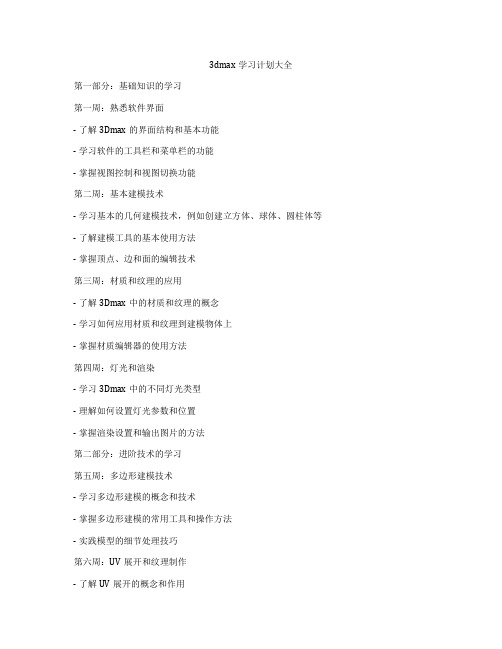
3dmax学习计划大全第一部分:基础知识的学习第一周:熟悉软件界面- 了解3Dmax的界面结构和基本功能- 学习软件的工具栏和菜单栏的功能- 掌握视图控制和视图切换功能第二周:基本建模技术- 学习基本的几何建模技术,例如创建立方体、球体、圆柱体等- 了解建模工具的基本使用方法- 掌握顶点、边和面的编辑技术第三周:材质和纹理的应用- 了解3Dmax中的材质和纹理的概念- 学习如何应用材质和纹理到建模物体上- 掌握材质编辑器的使用方法第四周:灯光和渲染- 学习3Dmax中的不同灯光类型- 理解如何设置灯光参数和位置- 掌握渲染设置和输出图片的方法第二部分:进阶技术的学习第五周:多边形建模技术- 学习多边形建模的概念和技术- 掌握多边形建模的常用工具和操作方法- 实践模型的细节处理技巧第六周:UV展开和纹理制作- 了解UV展开的概念和作用- 学习如何对模型进行UV展开和纹理制作- 掌握纹理贴图的编辑和调整方法第七周:动画和烘焙- 学习如何创建物体的基本动画- 掌握烘焙动画的技术和方法- 实践简单的物体动画制作第八周:特效和后期制作- 了解简单的特效制作概念和方法- 学习如何使用后期制作软件进行图像处理- 掌握一些基本的调色和特效技巧第三部分:项目实践和综合应用第九周:案例分析和实战练习- 分析一些实际应用案例,如建筑模型、角色设计等- 尝试根据案例进行实战模拟练习- 学习如何应用3Dmax技术到实际项目中第十周:个人项目制作- 在老师的指导下,选择一个个人项目进行制作- 根据实际需求,学习如何应用各种技术到项目中- 最终完成一个个人项目,并进行展示和总结第十一周:作品展示和反馈- 参加作品展示活动,向老师和同学展示个人项目成果- 接受他人的评价和建议,做好总结和反思- 分享学习心得和经验,为下一阶段的学习做好准备第四部分:继续深造和提升第十二周:进阶技术学习- 深入学习一些特殊效果的制作方法,如粒子、流体等- 探索3Dmax软件的一些高级功能和插件- 加强对3Dmax技术的深入理解和应用第十三周:实战练习和项目应用- 参与一些实际项目的练习,如建筑模型、游戏角色设计等- 学习如何将3Dmax技术应用到实际项目中去- 提高解决问题的能力和创造力第十四周:综合能力提升- 学习与其他相关软件的结合应用,如3Dmax与Maya、Photoshop等的配合使用- 提高项目管理和团队合作能力- 做好毕业综合能力的总结和提升计划以上是我个人对3Dmax学习的整体计划和安排,希望通过这个学习计划,我能够系统而深入地学习3Dmax技术,提高自身的设计和制作能力,为将来的工作打下坚实的基础。
- 1、下载文档前请自行甄别文档内容的完整性,平台不提供额外的编辑、内容补充、找答案等附加服务。
- 2、"仅部分预览"的文档,不可在线预览部分如存在完整性等问题,可反馈申请退款(可完整预览的文档不适用该条件!)。
- 3、如文档侵犯您的权益,请联系客服反馈,我们会尽快为您处理(人工客服工作时间:9:00-18:30)。
Max的学习笔记
游戏角色一般分为休闲行走,奔跑,攻击,技能,休闲,死亡,
一、如何复制骨骼,创建集,然后在粘贴到对应的骨骼上?
1、创建骨骼中,选择系统下,选择Biped,拉出骨骼。
2、选择运动按钮,在Biped下,选择小人,,
“结构”中可以调节骨骼的大小(缩放),
在结构选项里可以调整骨骼的多少。
3、选择右脚骨骼的末梢,它会根据层级关系,父子关系来全选到整条骨骼。
4、选择运动面板下,“复制/粘贴”选项,点击“创建集合”按钮后,在
点击“复制姿态”按钮,这样我们制作的“样”就好了。
5、在点击“向对面粘贴姿态”按钮,动作就可以从右脚拷贝到左脚去了。
粘贴姿态,是指同一侧
6、这个可以运用在人物走路上。
注:F3可以在线框模式和实体模式
二、模型处理(部件分离)
1、先隐藏身体多余的部件。
点击“修改”图标,选择“修改器列表”,选择物体,点击“面”
,选择不需要隐藏的部位的面,然后右键选择“隐藏未选中对象”Hide selection.
2、把部分身体分离出来
用“面”选择需要蒙皮的部分,点击“修改”面板,点击“编辑几何体”Edit Geoment
,下“分离”Detach,弹出对话框Detach,点击“ok”.
3、有漏选的面,怎么处理。
A、选择漏选的面,点击“分离”Detach。
B、选择手臂,点击“编辑几何体”Edit Geoment下“附加”Attach,点击漏选的面。
C、用“点”选择手臂,鼠标右键选择“焊接”Weld,前面的属性栏,弹出对话框,
选择焊接值(最小)0.01,应用,确定。
三、如何加载BIP文件
1、新建bip骨骼在“运动”面板下,点击“Biped”栏,从“打
开文件”找到需要加载的bip文件(这个想当余maya的动作兼用)
2、在“动画”文件下,点击“生成预览”就可看到avi
四、如何将两个bip文件合成
1、在“运动”面板下,点击“biped应用程序”栏,选择“混合器”
五、如何将骨骼显示转换为线框模式
选择骨骼,右键点击“对象属性”选择“显示为外框”选项。
六、如何将隐藏的骨骼显示出来
在“显示”面板下,选择“按类别隐藏”,点击取消“骨骼对象前”的小勾,就可显示出隐藏的骨骼。
七、骨骼对位蒙皮
1、把骨骼用线框模式(box)来显示。
选择骨骼,右键点击“对象属性”(properties),弹出对话框,选择“显示为外框”
(Disnlay as box),骨骼就会用box来显示。
层面板隐藏(Hide)冻结(Freeze)渲染(Render)颜色(Color)光能传递(Radiosity)
2、给人物蒙皮
A、“蒙皮”skin选项在“修改器”文件拦下,“动画”,“蒙皮”。
B、在“修改器“面板下,修改器列表下选择“对象空间修改器”“蒙皮”
3、选择所有要参与蒙皮的组键,给予“蒙皮”(sink)命令
4、选择所有的骨骼,在“修改器”面板下,选择“参数”(parameters)栏中,选择“添
加”(Add),(bip是骨骼文件)
5、在“修改器“面板下,打开skin命令下的Envelope(封套),选择模型,可以看到
封套内的点由最强的红色到最弱的蓝色,代表这骨骼控制的范围
6、在“修改器“面板下,点击权重属性栏(Weight Properties),选择“扳手”图标,
在参数编辑封套下,选择“顶点”可以编辑点,来重新分配权重。
八、关于帧的一些选择
1、复制帧-----选择帧,按住shift,拖动时间滑块到要复制的帧上,弹出对话框,创建
关键点信息,ok
2、复制帧---点选到要复制的帧,按住ctrl,鼠标左键拖动帧,就可复制
3、拖动帧---选择帧,鼠标左键拖动就好
九、重复动画
右键打开曲线编辑器点击,(参数曲线超出范围类型)打开选择,ok
十、链接
武器与手调好位置后,点击,(选择并链接),约束成功
十一、如何更改脚部的旋转轴心
在关键点信息中,点击(滑动关键帧),点击IK,点击选择轴,出现控制点,选择上面的点,旋转中心就会改变。
十二、如何使用混合器制作混合动画
1、选择“Biped”对象上的任意骨骼
2、在运动面板上,选择混合器,打开对话框,
3、鼠标放在新建栏上,右键单击,选择“在下面添加过渡轨迹”(Add Transition Track Below)命令,添加轨道
4、在动画轨迹中,右击,选择“新建剪辑”后的“来自文件”,在对话框中选择“,bip”文件,点ok
5、在对话框中中的左上角,右击bip,打开对话框,选择“计算合成”(compute maxdown),合成轨道,完成。
十三、Max移动和旋转的箭头不见了?
按一下“X”键,这是一个锁定轴向的快捷键。
F5 x轴,F6 y轴,F7 z轴。
十四、max的曲线编辑器的问题?
1、曲线编辑器主要是来调整Bone骨骼的,max自带的是Bone骨骼。
工作台是来调整CS骨骼的
2、如何现身控制手柄?
选中bip,在运动面板中,,把四元素转换成Euler,就可出现
控制手柄。
十五、链接约束
1、选择武器,再点动画animation>变换控制器>T ransform Contrlltrs>链接约束link
Constranit.后,再点人物手掌骨骼。
这样就可以把武器约束到手上,
2、选择武器,打开动画面板>参数>目标>窗口里选择Bip01 R Hand 0,将其删除,
将时间滑块滑到0帧上,“始时间栏”,重新设置时间为0,在点击“链接到世界”
物体的世界坐标轴发生改变,会和人物一致。
武器为子,人物为父。
3、同时勾选上“设置节点关键点”>子对象。
这样武器在运动时也会有帧,方便接触
约束后,好做动画。
“无关键点”就是没有帧
4、将时间滑块滑到222帧上,点击“添加链接”,这样手动的时候,武器也会跟着动
了
5、将时间滑块滑到250帧上,再次点击“链接到世界”,约束就会解开。
